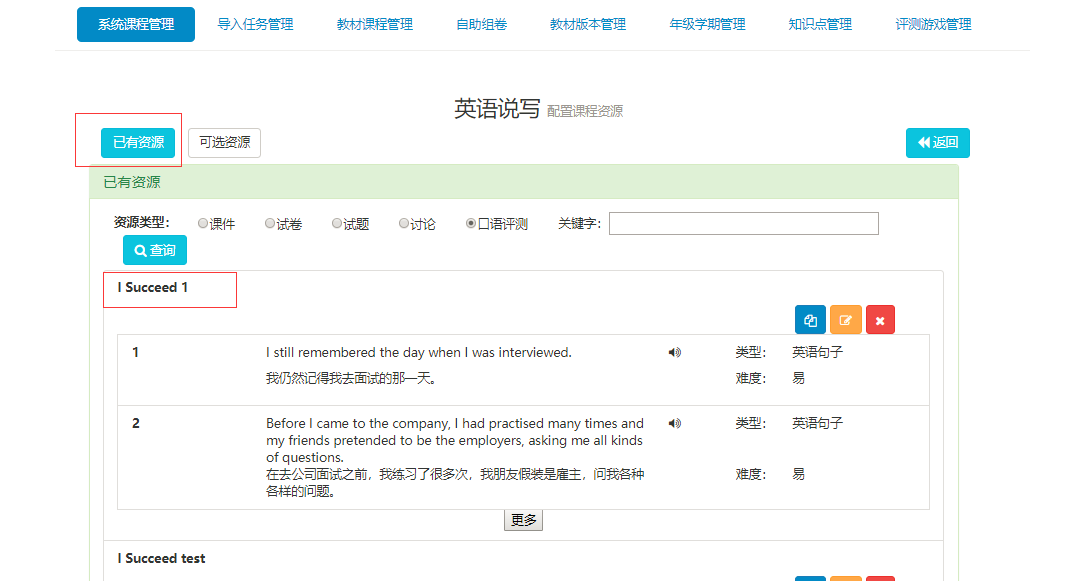1.1. 口语资源录入
1.1.1. 进入系统课程
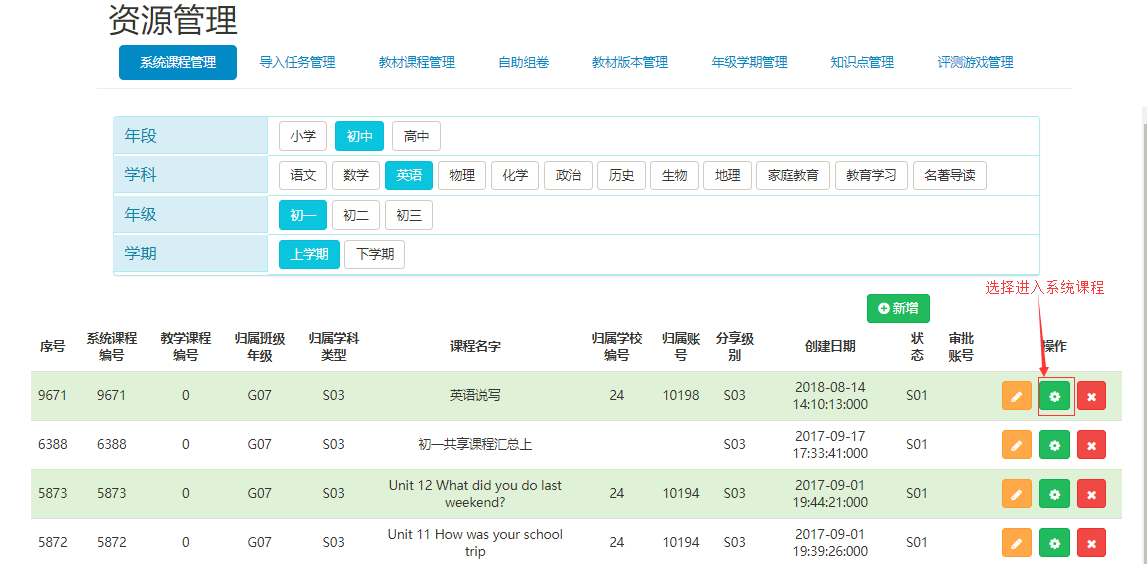
1.1.2. 新增口语资源
1、选择“可选资源”,点击“新增资源”
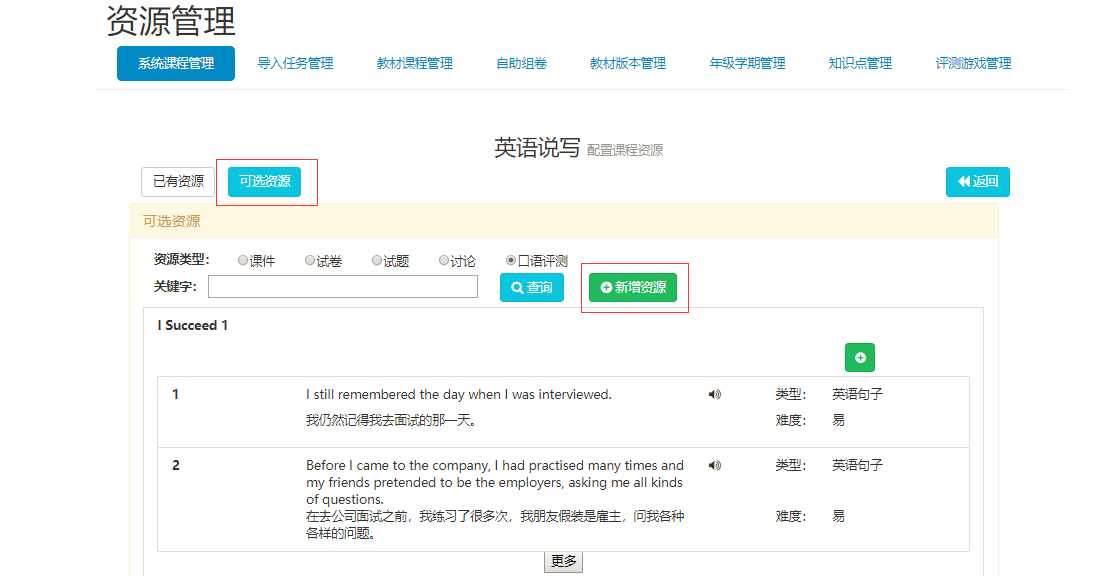 1.1 点击“新增资源”,进入新增资源页面
1.1 点击“新增资源”,进入新增资源页面
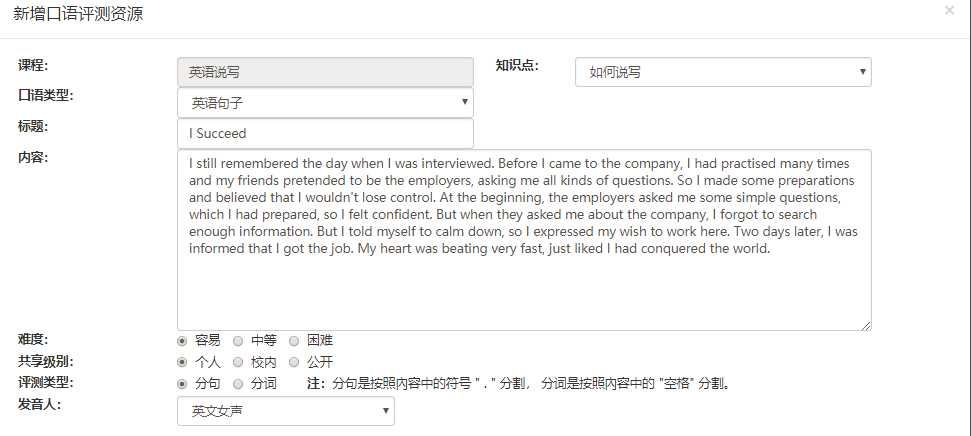
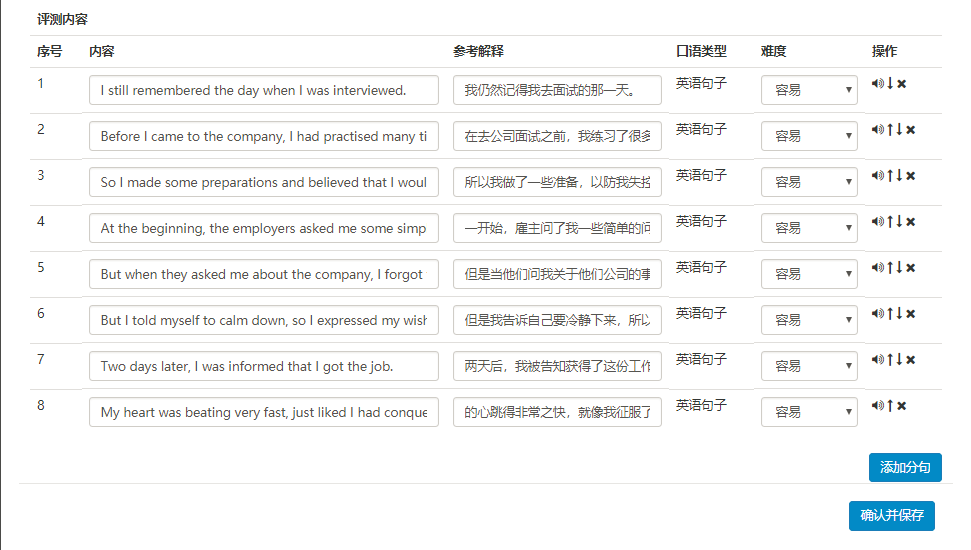
注意项:
新增口语资源将直接挂到系统课程“已有资源”。
新增口语资源后,触发后台语音合成,生成发音音频。此为异步过程,最长30秒。在未合成完毕时间内点击口语资源,会提示“很抱歉,暂无发音资源”。可稍后刷新页面再试听音频。
1.1.3. 查询当前系统课程已有资源
- 查询课程全部已有资源
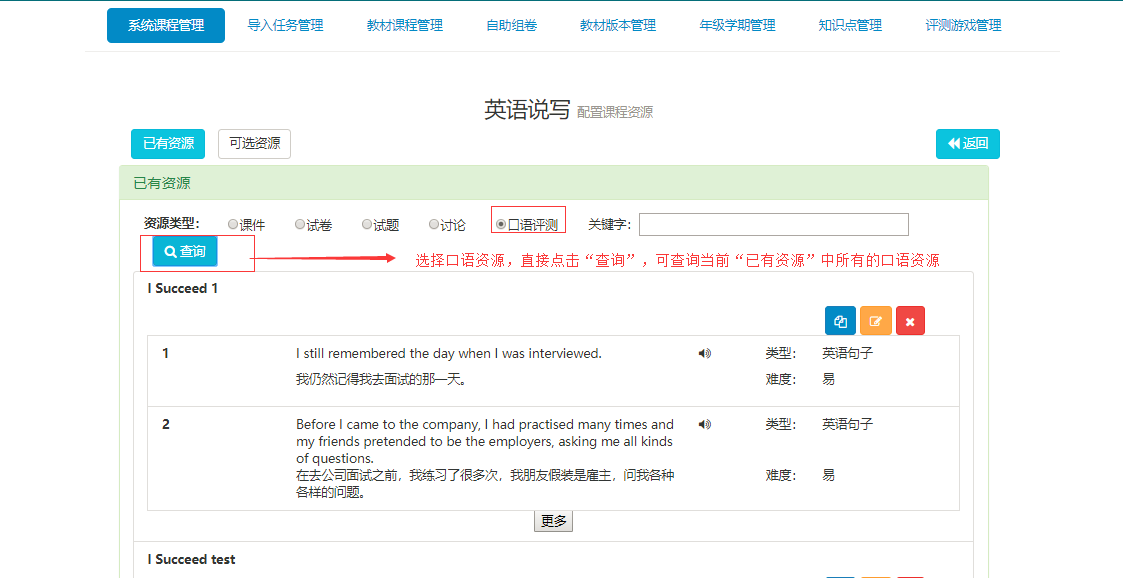
- 关键字查询
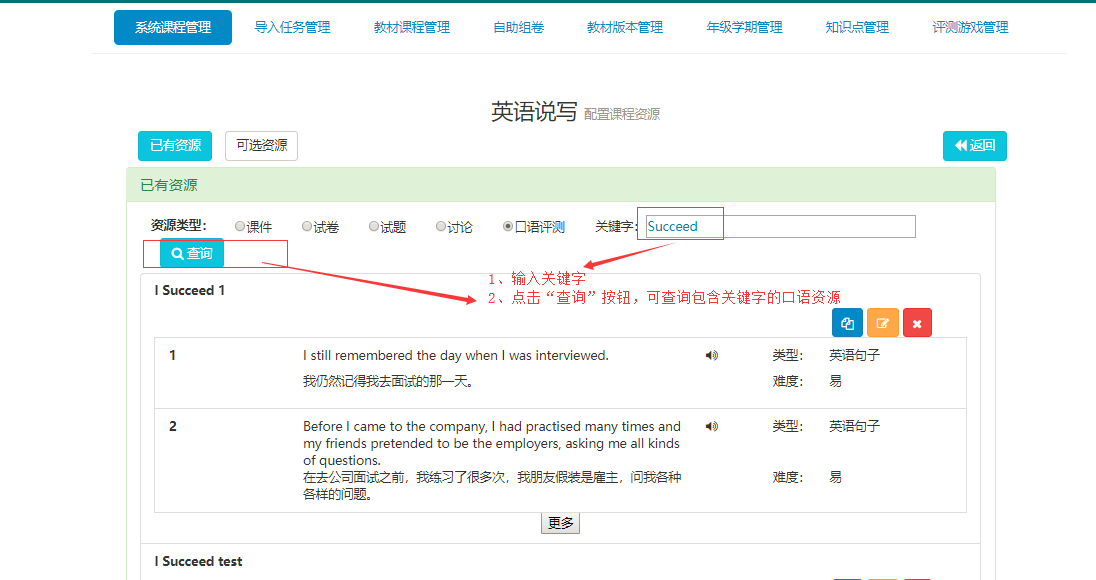
注意项:使用关键字查询后,只切换“已有资源”/“可选资源” 并不清除“已有资源”页面中的关键字,要手工清除关键字才会查询全部
1.1.4. 编辑口语资源
1、点击下图中的图标进入口语编辑页面
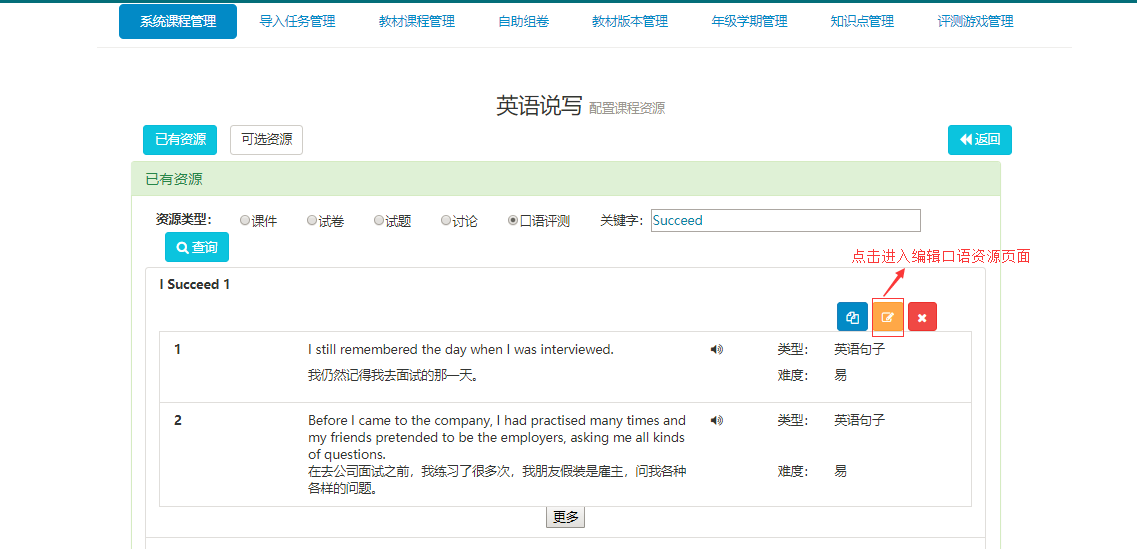
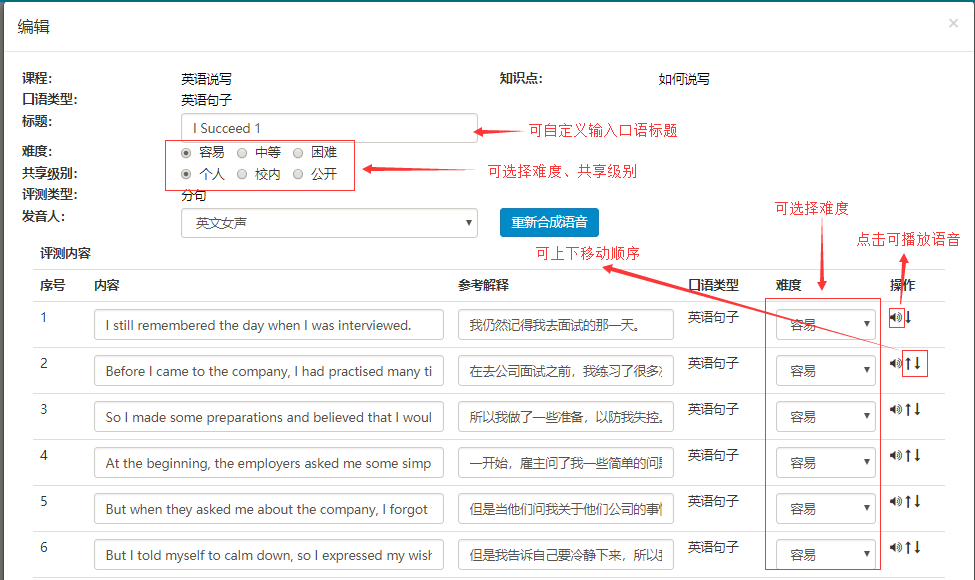 2、如下图,编辑后点击确认并保存
2、如下图,编辑后点击确认并保存
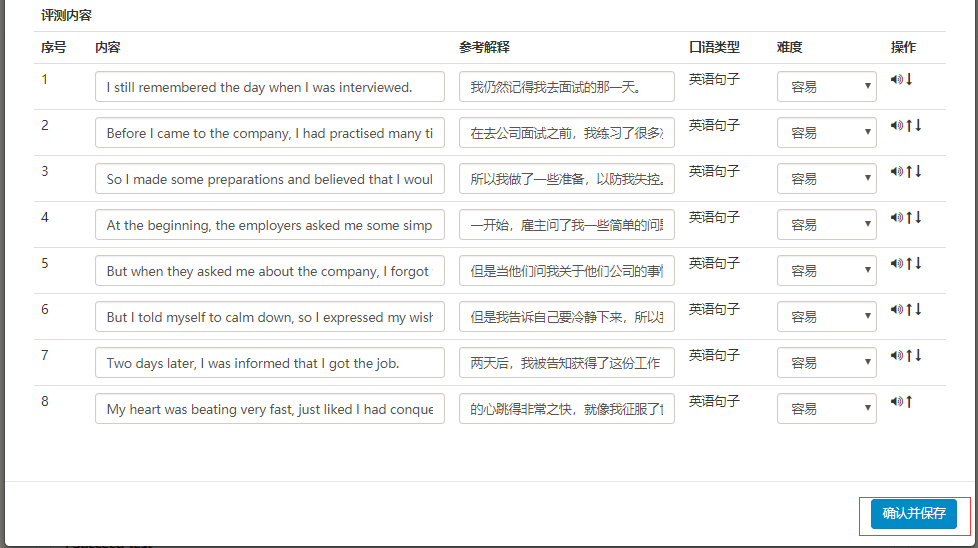
1.1.5. 复制口语资源
1、点击下图中的图标,进入复制口语的页面
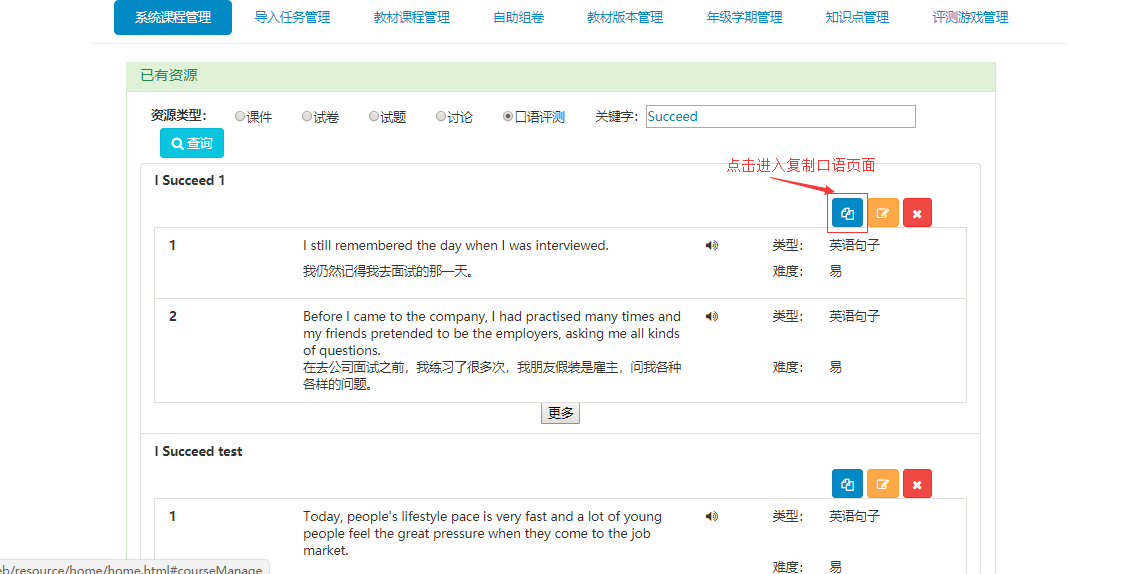 2、如下图,可下拉选择知识点,编辑口语类型、口语标题以及内容,选择难度、共享级别、评测类型、评测难度、上下移动口语顺序,最后再点击保存
2、如下图,可下拉选择知识点,编辑口语类型、口语标题以及内容,选择难度、共享级别、评测类型、评测难度、上下移动口语顺序,最后再点击保存
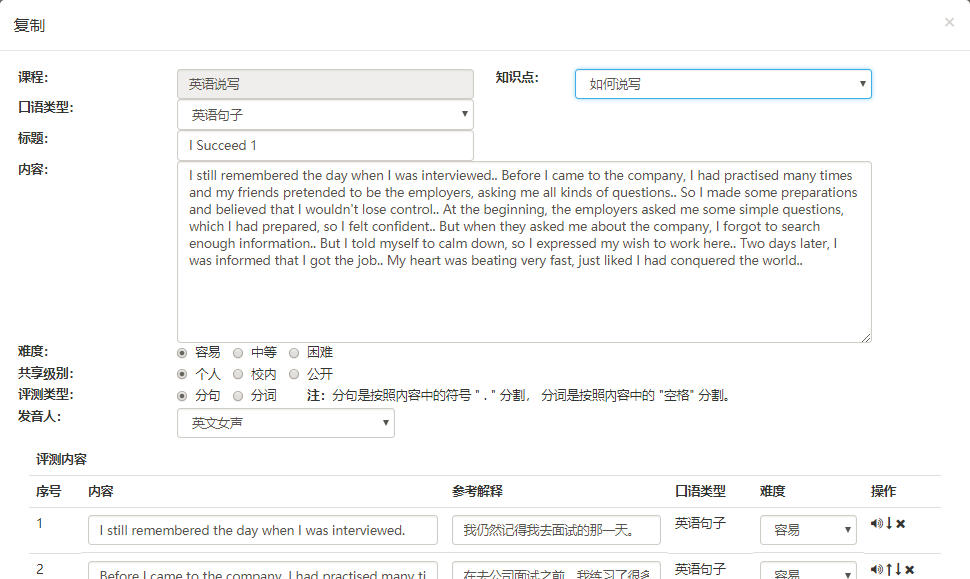
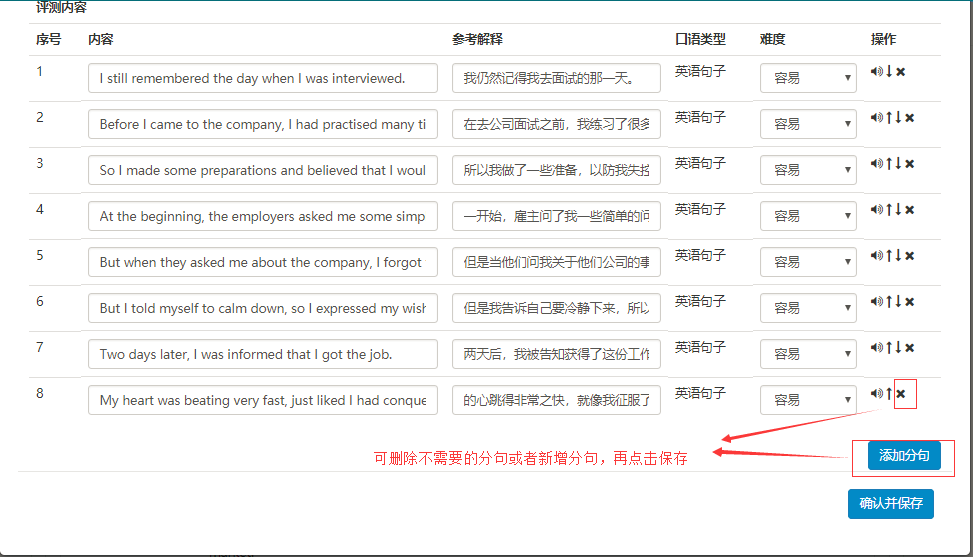
1.1.6. 删除口语资源
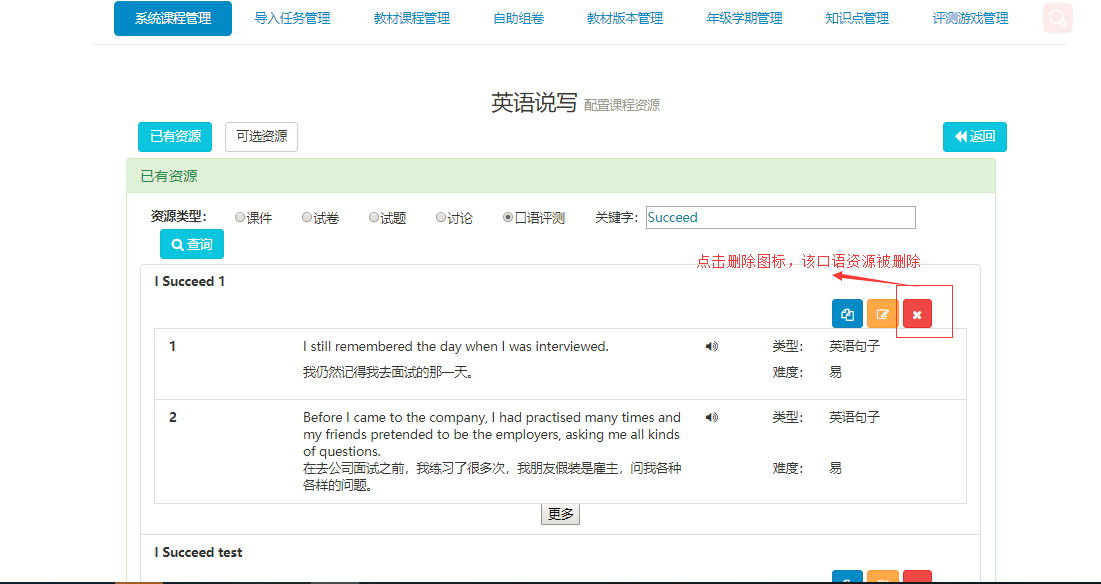 注意项:删除口语资源将把口语资源置为失效,“可选资源”页面中也将看不到
注意项:删除口语资源将把口语资源置为失效,“可选资源”页面中也将看不到
1.1.7. 查询可选资源
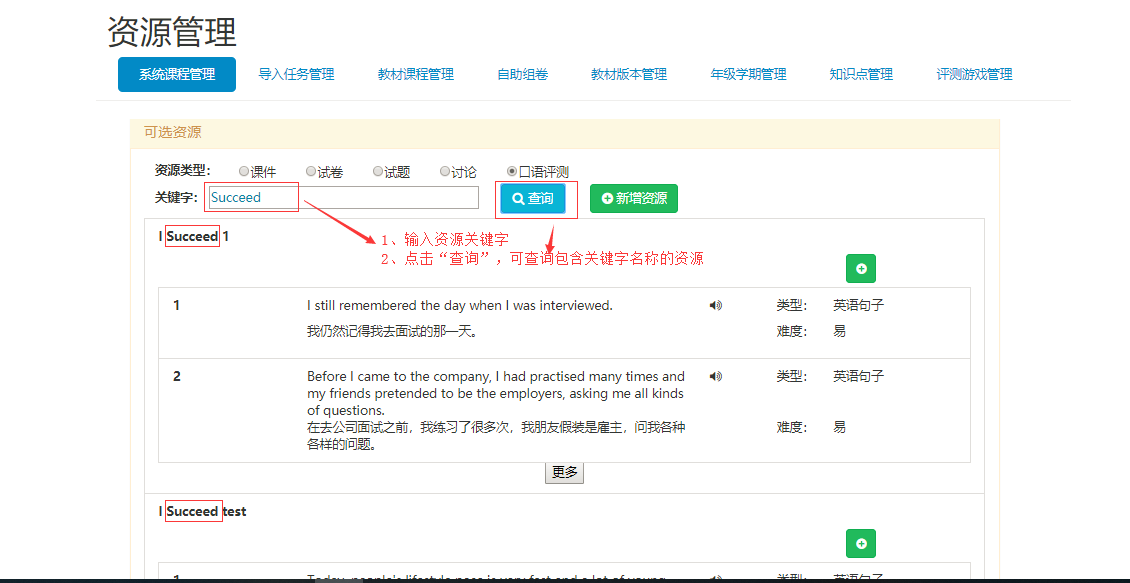
1.1.8. 可选资源加入系统课程
第一步:点击下图中的“+”图标
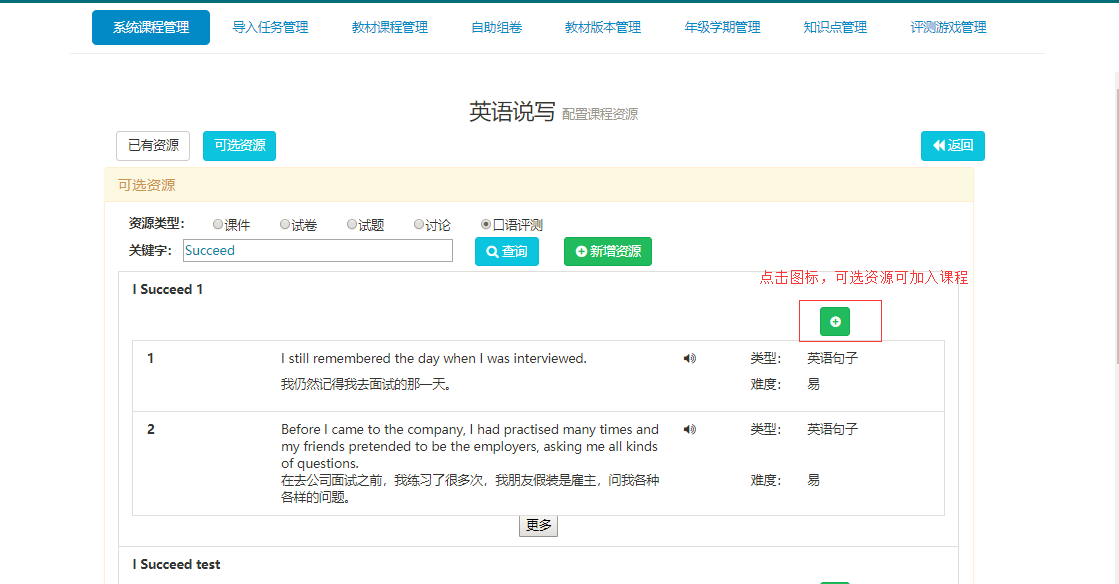 第二步:选择知识点,点击确定
第二步:选择知识点,点击确定
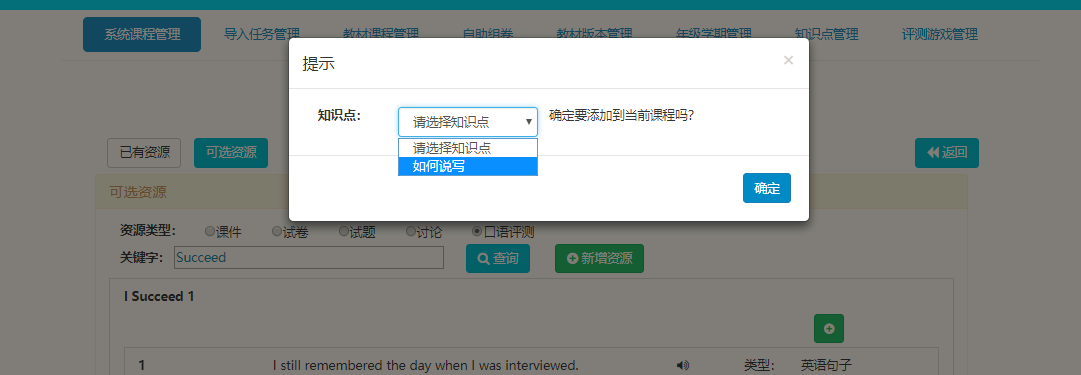 第三步:可在“已有资源”中查看已加入的课程的口语资源
第三步:可在“已有资源”中查看已加入的课程的口语资源